Firefox: Hvordan identifisere en spesifikk farge på en nettside

Se hvordan du kan identifisere en spesifikk farge ved hjelp av et integrert verktøy i Firefox uten å bruke tredjepartsprogramvare.
Det er en uendelig mengde sikkerhetstrusler der ute. Men det er også forskjellige ting du kan gjøre for å holde deg trygg på nettet. For eksempel, når du besøker et nettsted, bør nettstedet ha HTTPS (Hypertext transfer protocol secure) siden det betyr mer trygghet for deg. Men hva er HTTPS, og hvordan kan du aktivere det på Firefox?
Hypertekstoverføringsprotokoll er en sikrere protokoll som brukes når et nettsted og en nettleser utveksler informasjon. Når nettstedet du er på bruker HTTPS, betyr det at dataene er kryptert for bedre sikkerhet og ikke er i ren tekst. HTTPS er samme protokoll som HTTP, men med en S som står for Secure, noe som gjør dataoverføring tryggere.
For å sjekke om nettstedet du besøker er sikkert, klikk på hengelåsen. Du bør se en melding som forteller deg at nettstedet du er på er sikkert.
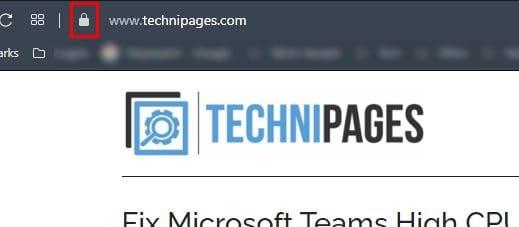
Hvis du skulle besøke et nettsted med HTTP, kan informasjonen din enkelt bli plukket opp. De trenger bare gratis programvare for å få jobben gjort. HTTP krypterer ikke dataene dine, noe som gjør dem svært sårbare. Det er derfor det ikke anbefales at du kobler til offentlig WiFi.
For å slå på HTTPS i Firefox, klikk på den trelinjede menyen og klikk på alternativer. I Alternativer klikker du på Personvern og sikkerhet og blar helt ned til du ser Kun HTTP-modus . Velg Aktiver kun HTTPS-modus i alle vinduer .
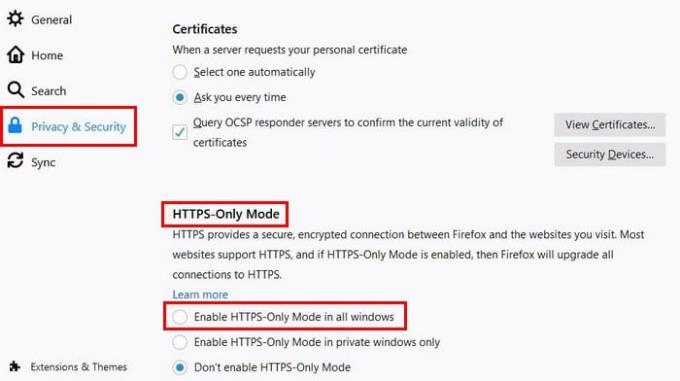
Hvis du bare vil slå på HTTPS mens du bruker en privat fane, er det et alternativ for det også. Med HTTPS-alternativet, selv om du får tilgang til et nettsted via en HTTP-kilde, blir du omdirigert til HTTPS-versjonen. Hvis nettstedet du vil besøke ikke støtter HTTPS, vil Firefox advare deg om det. Du vil se to alternativer nederst til høyre; Fortsett til HTTP-nettsted eller gå tilbake. Velg smart.
Hvem vil vel ikke holde informasjonen sin trygg? Med HTTPS-alternativet på, vil du alltid være sikker på at nettstedet du får tilgang til er sikkert.
Se hvordan du kan identifisere en spesifikk farge ved hjelp av et integrert verktøy i Firefox uten å bruke tredjepartsprogramvare.
Fjern lagret informasjon fra Firefox Autofill ved å følge disse raske og enkle trinnene for Windows og Android-enheter.
Når du sletter Android nedlastingshistorikk, bidrar du til å få mer lagringsplass blant andre ting. Her er trinnene du må følge.
Se hvor enkelt det er å legge til et ord eller et annet språk i stavekontrollen i Firefox. Se også hvordan du kan slå av stavekontrollen for nettleseren.
Lær hvordan du deaktiverer irriterende automatisk avspilling av videoer i Google Chrome og Mozilla Firefox med denne veiledningen.
Rydde adressefelt URL-historikk på Firefox og holde sesjonene private ved å følge disse raske og enkle trinnene.
Hvordan aktivere eller deaktivere JavaScript-funksjonen i alle versjoner av nettleseren Mozilla Firefox.
Forhindre at irriterende varsler vises i nettleserne Edge, Chrome, Opera og Firefox.
Juster Mozilla Firefox-nettleseren din med disse 8 justeringene.
Slik sletter du all nettleserhistorikk i Mozilla Firefox nettleser.
Få det ekstra sikkerhetslaget når du surfer på Firefox. Aktiver HTTPS-surfing og hold dataene dine kryptert.
Nettleseren din er en av de mest brukte programmene dine, så det er viktig å velge den som fungerer best for deg. I denne artikkelen, gå godt gjennom noen av
På skrivebordet er hjemmesiden din vanligvis den første siden nettleseren din laster inn når den åpnes. De fleste mobilnettlesere beholder imidlertid alle fanene Angi din egen standardhjemmeside i Firefox for Android med disse detaljerte trinnene.
Vi viser deg 3 måter å aktivere eller deaktivere automatiske oppdateringer i Mozilla Firefox.
Hvordan raskt øke eller redusere skriften i en hvilken som helst nettleser som kjører i Microsoft Windows, Linux eller MacOS.
Støtte for Flash-filer er på vei ut. Flash har ofte blitt sett på som den grunnleggende byggesteinen for annonser, korte videoer eller lyd og spill. Selv en
Enten du sletter eller aktiverer informasjonskapsler i Chrome, Opera eller Firefox, vil denne veiledningen hjelpe deg med begge deler.
Løs problemer med at nettleseren din ikke kobler til enkelte nettsteder.
I denne opplæringen lærer du hvordan du navigerer til Firefox Certificate Viewer ved å bruke disse trinnene.
Lær hvordan du deaktiverer irriterende automatisk avspilling av videoer i Google Chrome og Mozilla Firefox med denne opplæringen.
Se vår Google Play Kjøpshistorikk ved å følge disse nybegynnervennlige trinnene for å holde apputgiftene dine under kontroll.
Ha det moro i Zoom-møtene dine med noen morsomme filtre du kan prøve. Legg til en glorie eller se ut som en enhjørning i Zoom-møtene dine med disse morsomme filtrene.
Lær hvordan du fremhever tekst med farge i Google Slides-appen med denne trinn-for-trinn-veiledningen for mobil og datamaskin.
Samsung Galaxy Z Fold 5, med sitt innovative foldbare design og banebrytende teknologi, tilbyr ulike måter å koble til en PC. Enten du ønsker
Du har kanskje ikke alltid tenkt over det, men en av de mest utbredte funksjonene på en smarttelefon er muligheten til å ta et skjermbilde. Over tid har metode for å ta skjermbilder utviklet seg av ulike grunner, enten ved tillegg eller fjerning av fysiske knapper eller innføring av nye programvarefunksjoner.
Se hvor enkelt det er å legge til en ny WhatsApp-kontakt ved hjelp av din tilpassede QR-kode for å spare tid og lagre kontakter som en proff.
Lær å forkorte tiden du bruker på PowerPoint-filer ved å lære disse viktige hurtigtastene for PowerPoint.
Bruk Gmail som en sikkerhetskopi for personlig eller profesjonell Outlook-e-post? Lær hvordan du eksporterer kontakter fra Outlook til Gmail for å sikkerhetskopiere kontakter.
Denne guiden viser deg hvordan du sletter bilder og videoer fra Facebook ved hjelp av PC, Android eller iOS-enhet.
For å slutte å se innlegg fra Facebook-grupper, gå til den gruppens side, og klikk på Flere alternativer. Velg deretter Følg ikke lenger gruppe.



























